
Cockpit
- 기여자 공동체에 의해 개발된 오픈 소스 프로젝트
- 이 프로젝트는 주로 오픈 소스 소프트웨어 세계에서 유명한 회사인 Red Hat에 의해 후원되고 유지된다.
- 관리자가 명령줄 인터페이스를 사용하지 않고도 광범위한 시스템 관리 작업을 수행할 수 있는 직관적이고 사용자 친화적인 인터페이스를 제공한다.
- 특히, 명령줄 인터페이스가 불편할 수 있는 사용자를 위해 서버 관리를 단순화하도록 설계되었다.
- 이는 전통적인 관리 방법을 대체하기 위한 것이 아니라 그래픽 사용자 인터페이스를 통해 수행할 수 있는 작업을 위한 추가 인터페이스를 제공하기 위한 것이라고 보아야한다.
- Rocky 8부터는 기본적으로 설치되어 있으며, CentOS 7까지는 따로 설치를 해야한다.
[Linux Cockpit 기초]
0. Cockpit 설치
yum -y install cockpit
- cockpit를 설치한다.

systemctl start cockpit
systemctl enable cockpit
systemctl status cockpit
- cockpit을 설치하고, 재부팅 후에서 자동으로 켜지도록 설정한 뒤 상태를 확인한다.
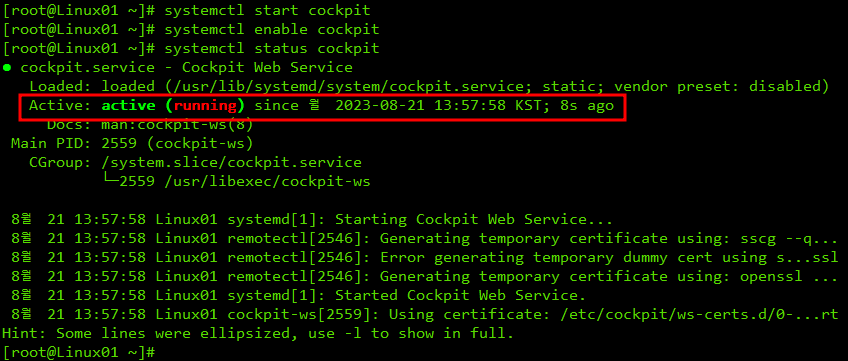
netstat -nlp | grep 9090
- cockpit의 Listening 상태를 확인한다. 포트번호 9090을 사용한다.

1. Cockpit 접속
- Cockpit이 사용하는 포트 번호는 9090이다. Cockpit이 설치된 Sever의 IP에 9090를 붙여서 입력 후 접속한다.
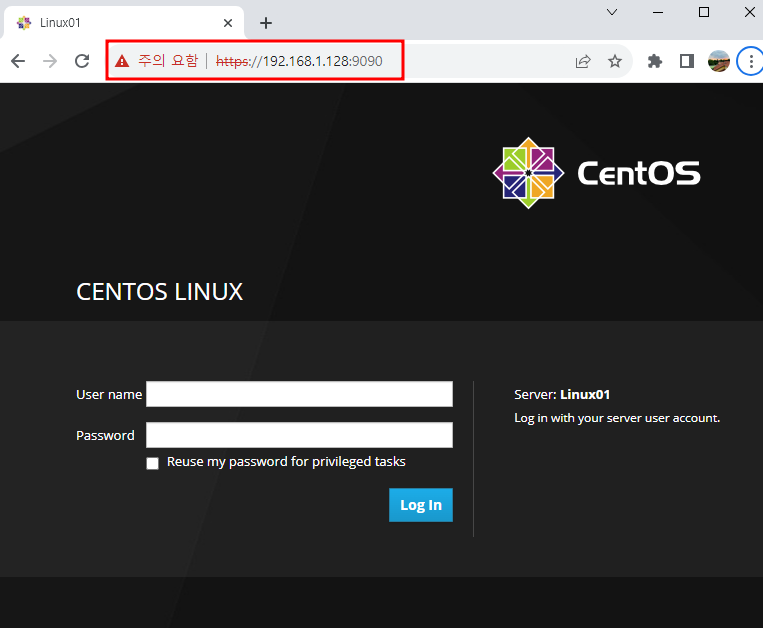

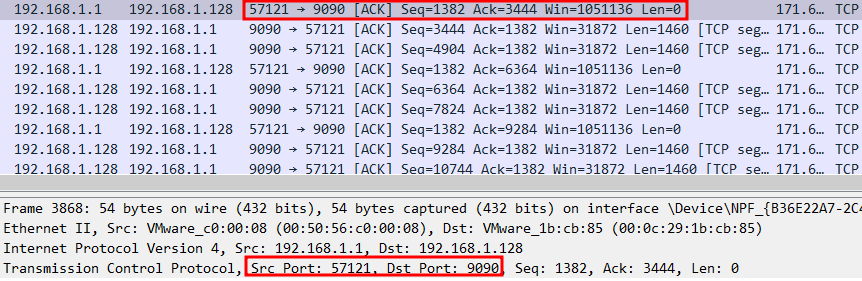
2. Cockpit 톺아보기
2.1) System
- Dashborad의 성질을 지니고 있다. Server의 전반적인 자원 사용률과 Server의 기본 정보를 확인할 수 있다.
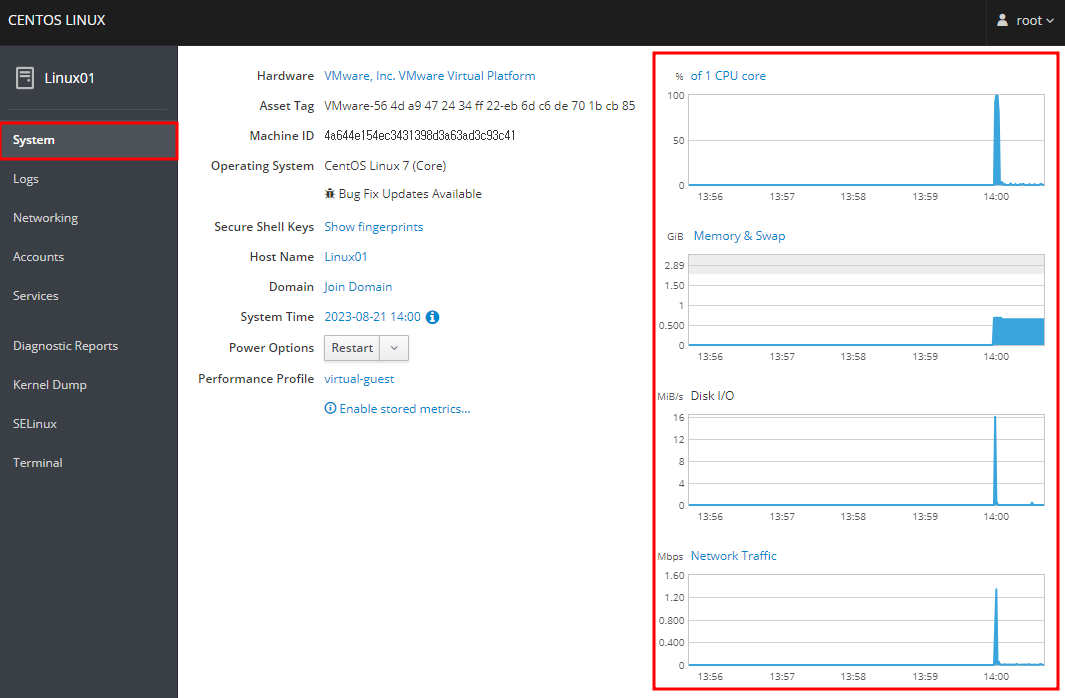
| Hardware | 제조업체: VMware, Inc. 모델: VMware 가상 플랫폼 |
| Asset Tag | 가상 시스템의 자산 태그 정보 |
| Machine ID | 가상 시스템의 고유 식별자: 4a644e154ec3431398d3a63ad3c93c41. |
| Operating System | CentOS 리눅스 7(코어) 가상 시스템이 "Core" 설치로 CentOS 7 운영 체제를 실행하고 있다. |
| Bug Fix Updates Available | CentOS 7 운영 체제에 사용할 수 있는 버그 수정 업데이트가 있을 수 있다. |
| Secure Shell Keys | 가상 시스템에 대한 원격 액세스를 위한 SSH 키를 관리할 수 있는 옵션이 제공된다. |
| Host Name | 가상 시스템의 호스트 이름 |
| Domain | 가상 시스템의 도메인 정보 |
| Join Domain | 가상 시스템을 도메인에 가입시키는 옵션 |
| System Time | 가상 시스템의 현재 시스템 시간: 2023-08-21 14:31. |
| Power Options | 가상 시스템에 대한 전원 관련 옵션 및 설정 |
| Performance Profile | 가상 시스템에 대해 설정된 성능 프로파일: virtual-guest. 이로 인해 시스템 리소스가 가상 시스템에 할당되는 방식에 영향을 미칠 수 있습니다. |
2.2) Logs
- Server에서 발생하는 모든 Log를 확인할 수 있다. 중요도를 선별하여 Log를 확인할 수 있다.
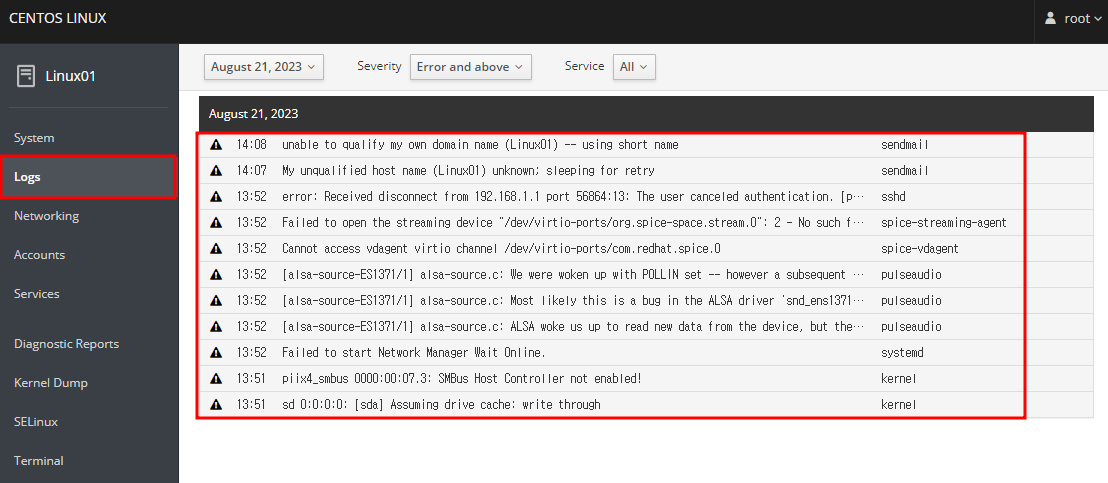
2.3) Networking
- 네트워크 송/수신 트래픽을 확인할 수 있다.
- 또한, Bonding 설정을 아주 손쉽게 진행할 수 있다. [Add Bond]를 눌러서 Bonding 설정을 진행한다.
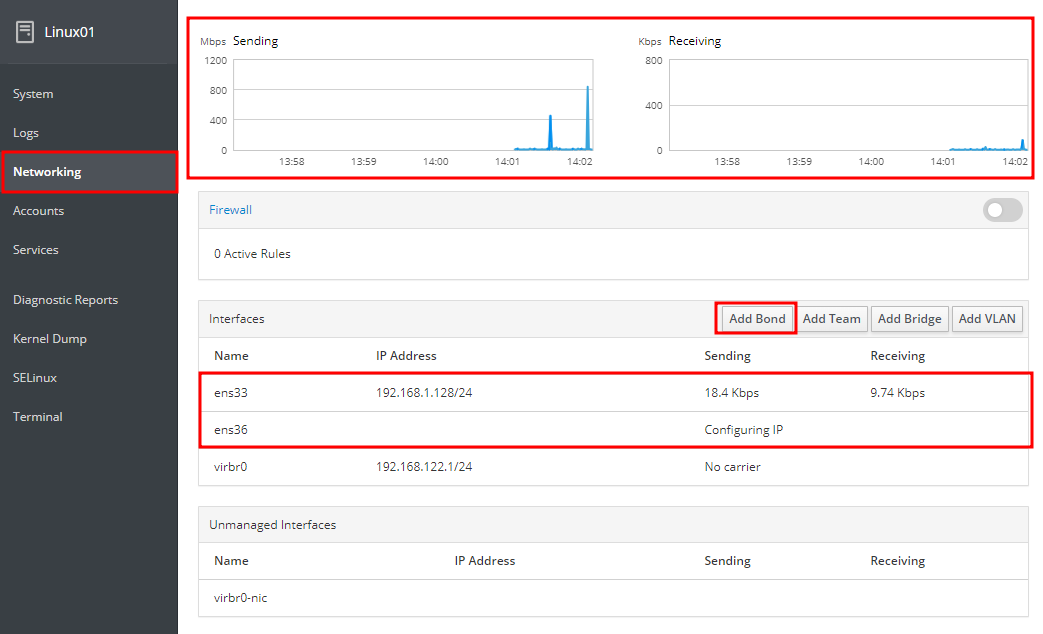
- 아래와 같은 [Bond Settings] 창이 출력된다.
- [Name]은 임의의 값을 지정한다. [Members]는 bonding하길 워하는 NIC 어댑터를 선택한다.
- [MAC] 주소를 지정할 수 있는데, ens33의 NIC 어댑터로 지정한다.
- Active NIC 어댑터를 ens33으로 지정하고 [Apply]를 누른다.

- 다음과 같이 bond0이라는 Interface가 생성되었으며, 송/수신에도 문제가 없는 것을 확인할 수 있다.
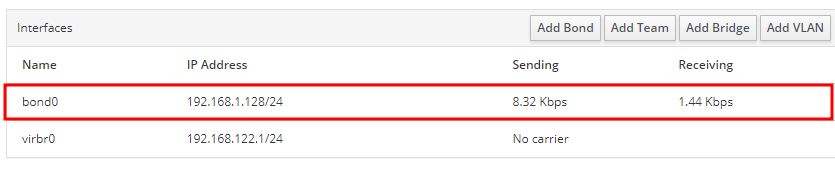
- CLI에서도 확인가능하다.
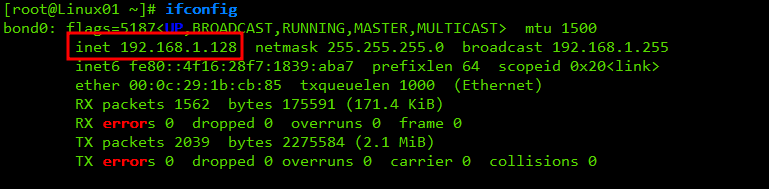
/etc/sysconfig/network-scripts
- ifcfg-bond0이라는 이름의 파일이 정상적으로 생성되었다.
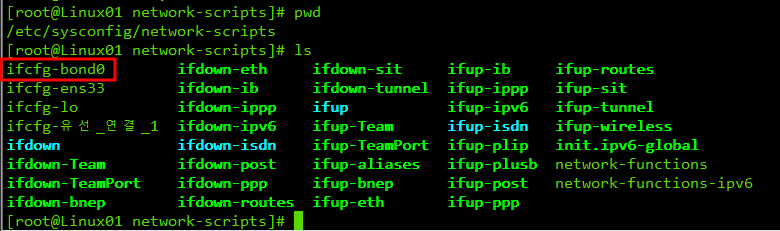
2.3) Accounts
- Server 내에서 사용 중인 계정들을 확인할 수 있다.
- 또한, 추가 생성도 가능하다. [Create New Account] 를 눌러서 계정을 추가해본다.
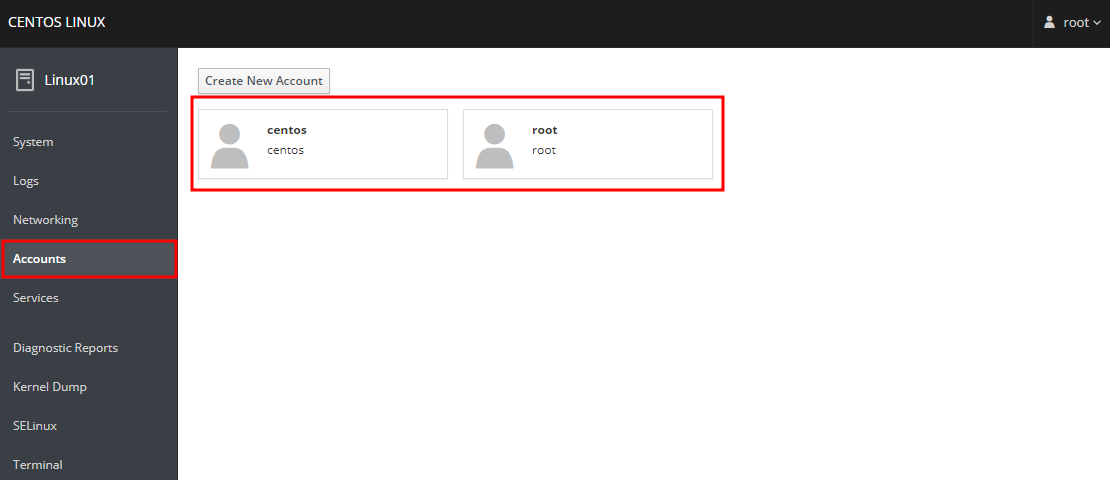
- 다음과 같이 계정 이름과 Password를 입력한다.
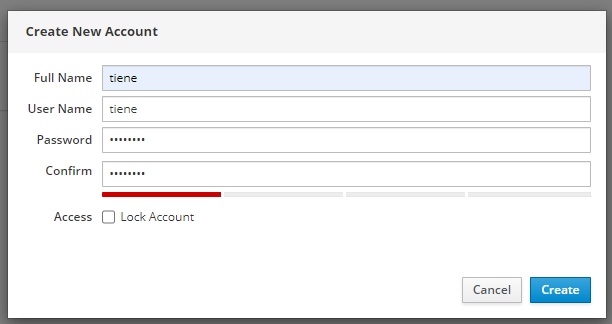
- 생성한 계정의 속성 또한 변경 가능하다. sudo 명령어를 사용할 수 있도록 wheel 그룹에 넣어야하는 작업도 [Roles] 의 체크 박스에 클릭 한 번이면 설정이 가능하다.
- Password 변경이나 Public SSH Key를 사용할 수 있도록 설정도 가능하다.

- Logs에서 확인해보면, 생성한 계정을 wheel에 정상적으로 설정한 것을 알 수 있다.

2.4) Services
- 현재 Server에서 사용 중인 서비스들의 목록과 상태를 알 수 있다. Sendmail을 설치까지만 하고 cockpit에서 실행해보자.
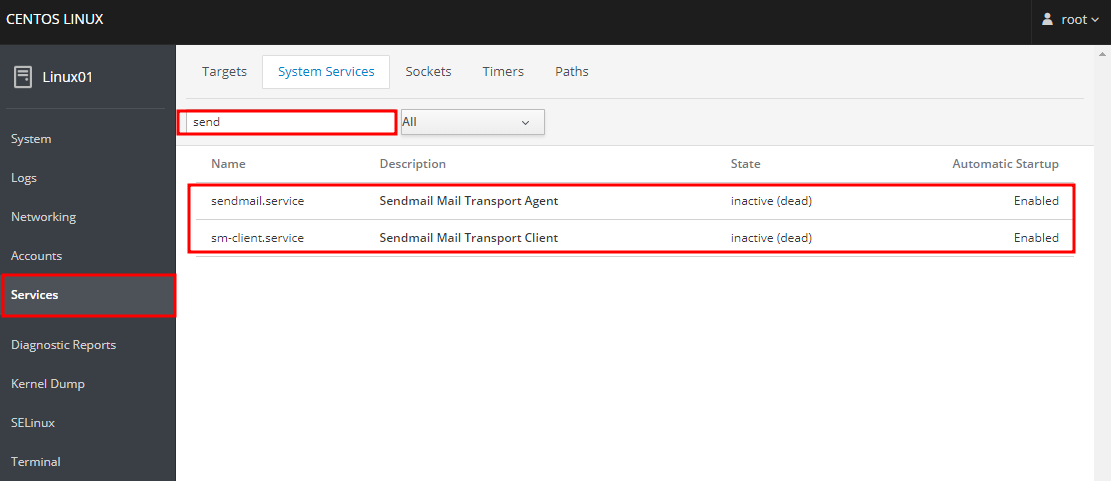
- 클릭 몇 번으로 실행이 가능하다.

2.5) Diagnostic Reports
- 진단 리포트를 생성하고, 트러블 슈팅을 진행할 수 있다. [Create Report]를 눌러 Report를 생성한다.
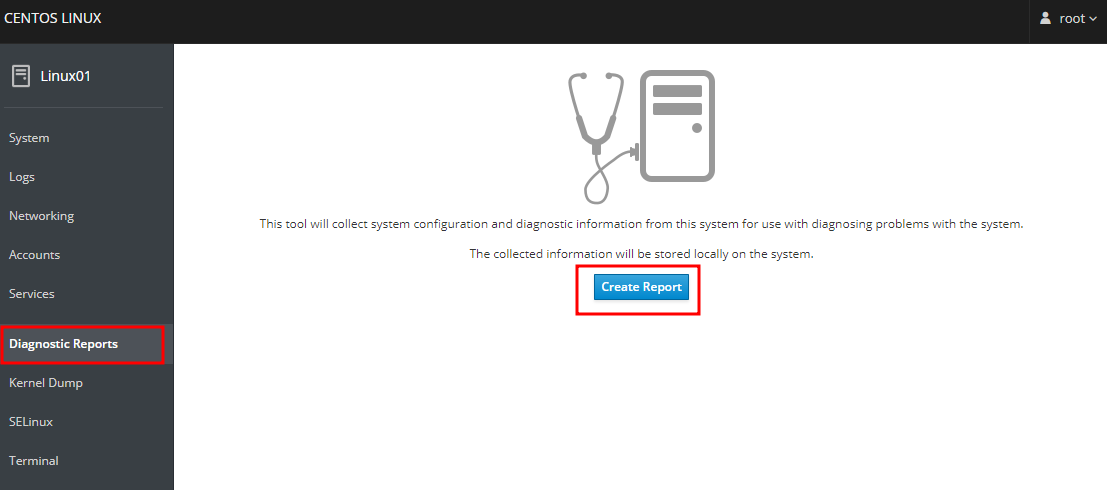
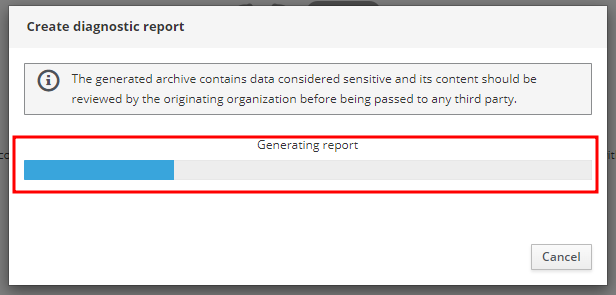
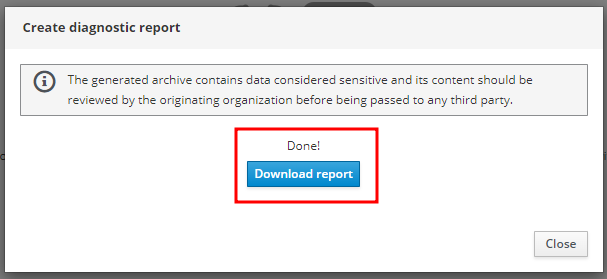
- 다음과 같이, 일련의 파일들을 묶어서 다운로드할 수 있도록 서비스를 제공한다.
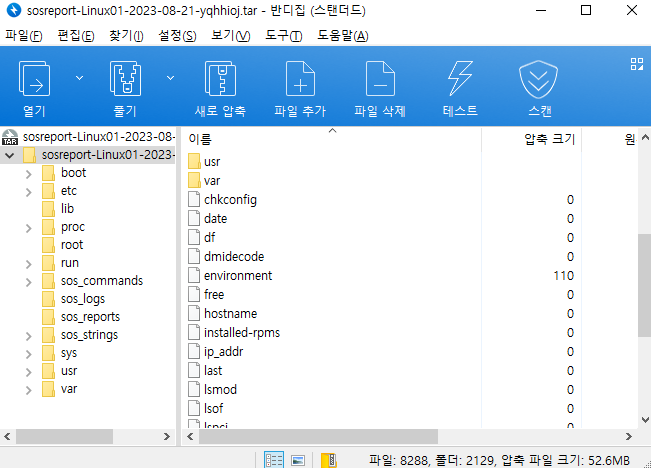
2.6) Kernel Dump
- 커널 관련 덤프 서비스도 살펴볼 수 있다.
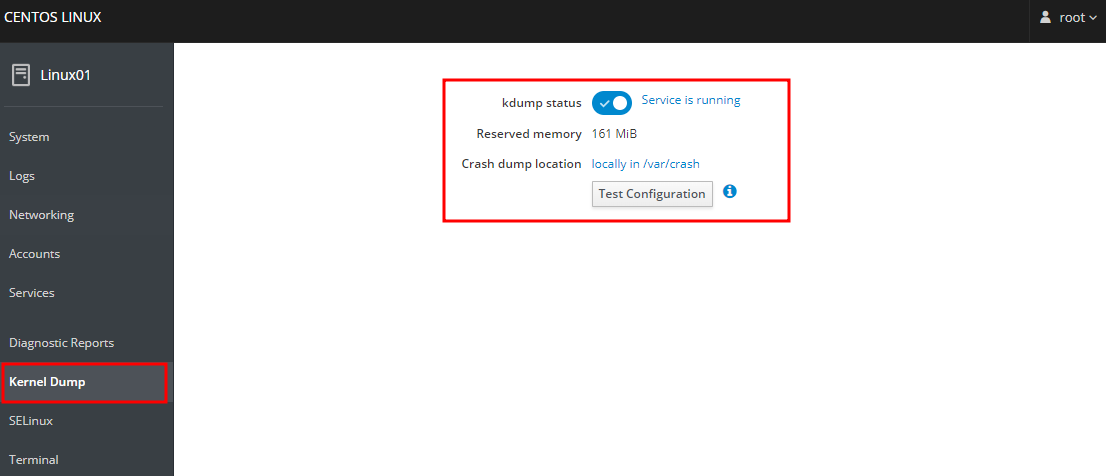
2.7) SELinux
- SELinux 관련 설정도 변경이 가능하다.
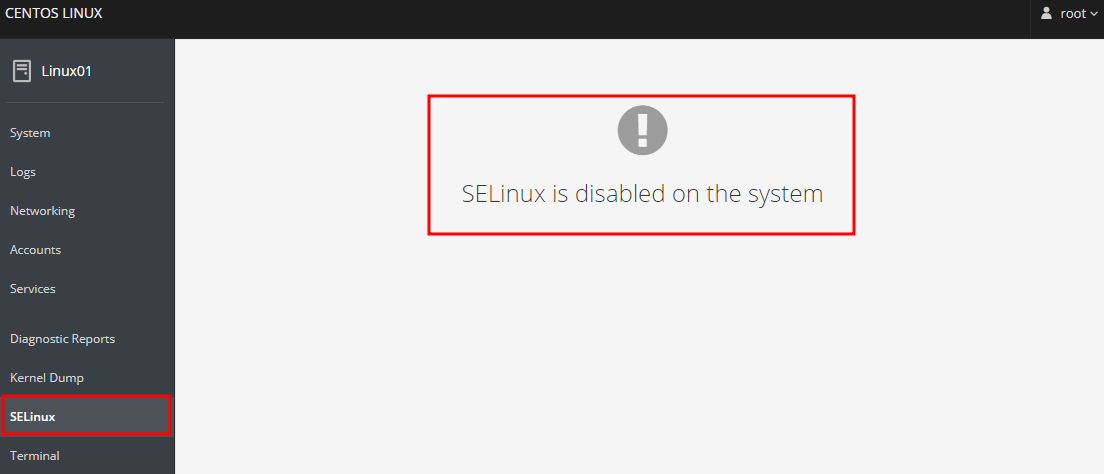
2.8) Terminal
- CLI Terminal도 지원한다.
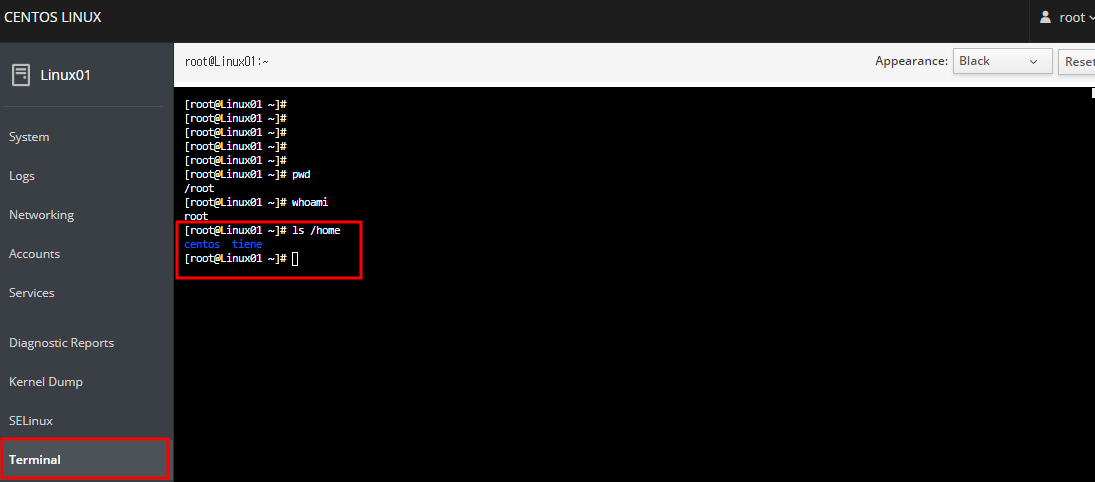
'IT > ㄴ Linux' 카테고리의 다른 글
| [CentOS] Linux Apache 접근 권한 에러 해결하기 [You don't have permission to access] (0) | 2023.08.22 |
|---|---|
| [CentOS] Linux Proxy Server 구축 기초 (0) | 2023.08.21 |
| [CentOS] Linux Web Mail Server 구축하기 기초 [roundcube] (0) | 2023.08.16 |
| [CentOS] iSCSI 알아보기 [Wireshark / ChatGPT] (0) | 2023.08.14 |
| [CentOS] Linux iSCSI Server 구축하기 [scsi-target / scsi-initiator] (0) | 2023.08.14 |